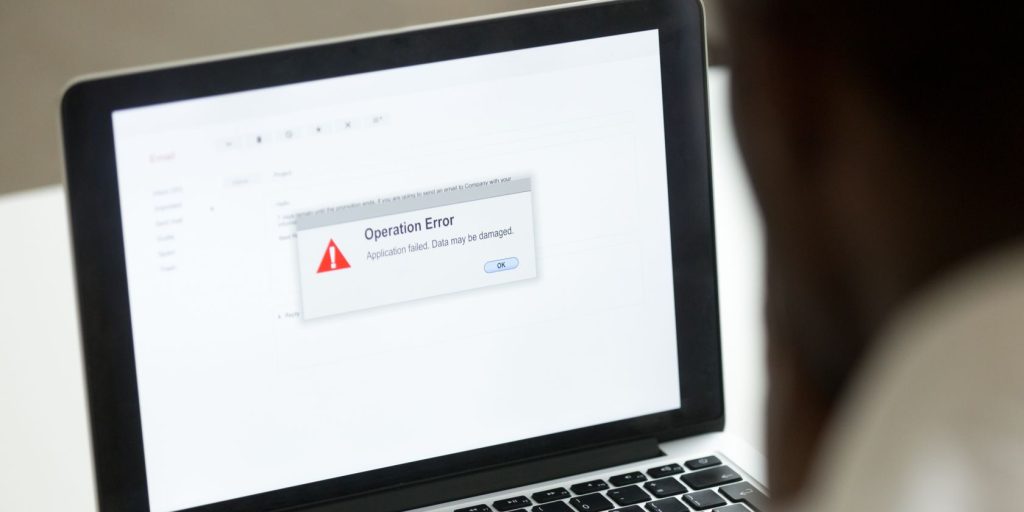如何修复Windows上的USB控制器资源不足错误
此错误会阻止您使用 USB 设备吗? 这是修复它的方法。
在使用计算机时,能够连接 USB 设备起着重要作用。 因此,任何时候 Windows 都会显示“USB 控制器资源不足”错误,这很不方便。
如果这发生在你身上,请继续阅读。 我们将了解 Windows 显示错误的原因以及修复方法。
推荐:修复Excel宏运行时错误 7 内存不足
为什么会出现“Get the Not enough USB Controller Resources”错误?
当您连接 USB 或启动使用外围设备(例如麦克风或相机)的应用程序时,Windows 可能会显示“USB 控制器资源不足”错误。 发生这种情况时,受影响的 USB 设备可能会发生故障或完全停止工作。
该错误并不表示 USB 端口出现故障,而只是告诉您已达到可用 EndPoints 的数量。 要摆脱它,请执行以下解决方案。
1. 使用 USB 2.0 端口
众所周知,USB 3.0 比 USB 2.0 具有更多优势。 但是,USB 3.0 使用更多端点,这可能足以让 Windows 显示“USB 控制器资源不足”错误。
在这种情况下,通过 USB 2.0 端口连接您的设备可能足以解决问题,尤其是当您使用 USB 鼠标或键盘时。 通过 2.0 端口连接它们不会对其功能产生负面影响。
2.运行硬件和设备疑难解答
要访问硬件和设备故障排除程序,请使用管理权限启动命令提示符并运行 msdt.exe -id 设备诊断 命令行。 这应该会弹出硬件和设备窗口。
在那里,点击 先进的, 检查 自动应用修复 选项,然后单击 下一个 运行故障排除程序。
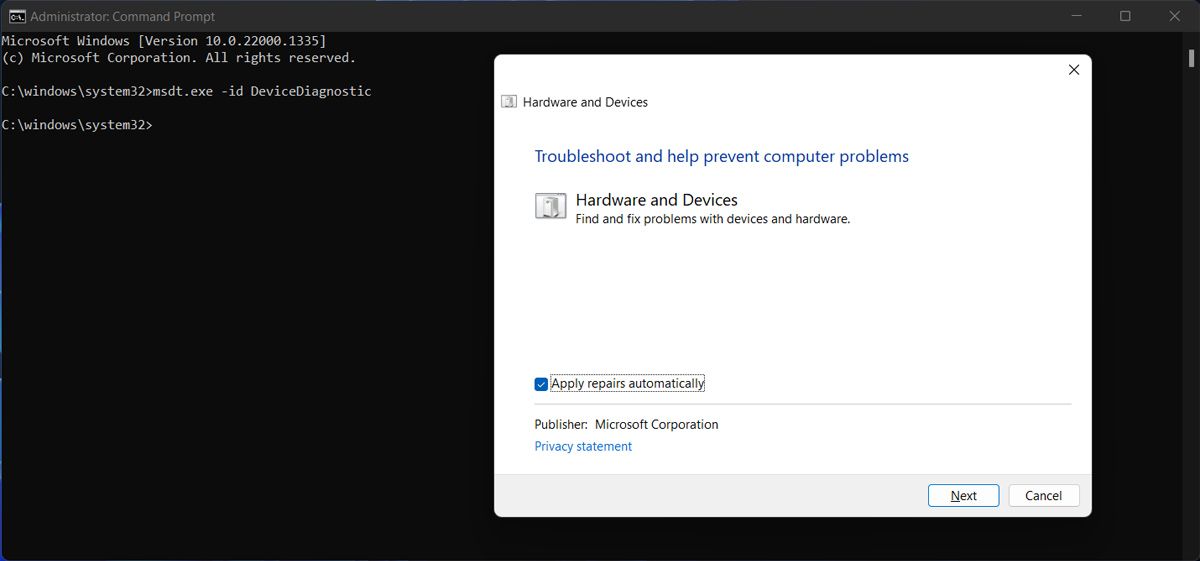
3.重新安装USB驱动程序
如果运行硬件和设备故障排除程序不起作用,您应该尝试重新安装 USB 驱动程序。 右键单击 开始 按钮并选择 装置经理. 然后,延长 USB 控制器 列出并搜索包含的驱动程序 主机控制器 以他们的名义。
右键单击其中一个,选择 卸载设备 并在弹出窗口中确认操作。 重新启动计算机,Windows 将自动重新安装 USB 驱动程序。 或者,如果过时或损坏的驱动程序导致错误,您可以使用免费的驱动程序更新程序。
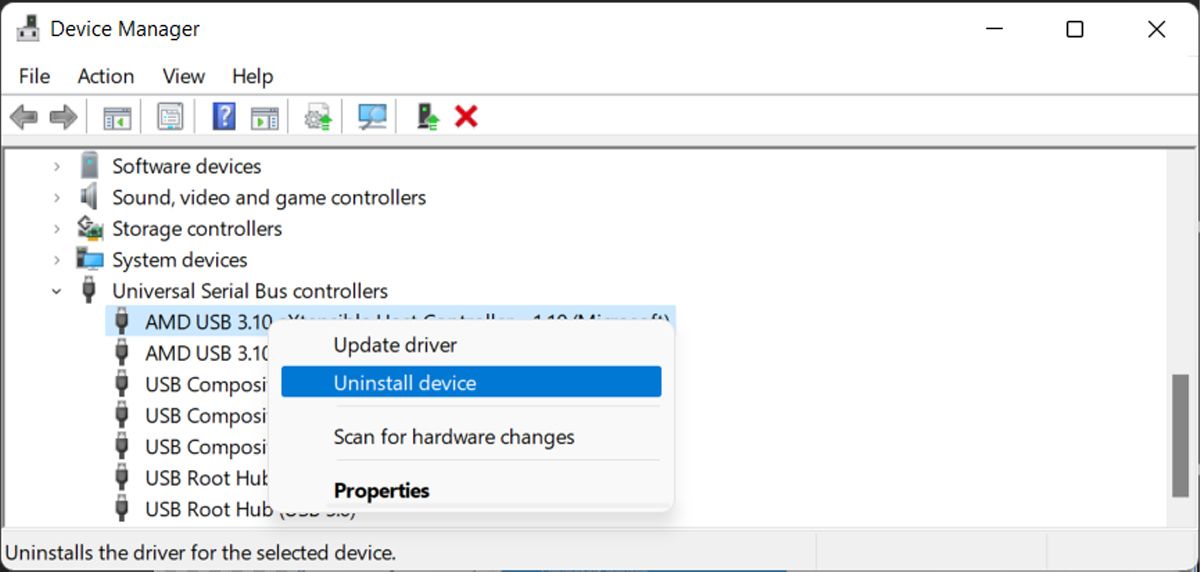
解决 USB 控制器资源错误
希望您现在解决了“USB 控制器资源不足”错误,并且可以使用连接到计算机的任何 USB 设备。 但是,如果您经常遇到同样的问题,蓝牙设备可能会让您省心。